Jビザ申請の全体的な流れ
1. 受け入れ先機関から「DS-2019」を入手
2. SEVIS費用の支払い(2と3は順不同)
3. DS-160の入力(2と3は順不同)
4. ビザ申請料金の支払いと面接予約
5. 面接当日
6. ビザ付きのパスポートが届く
(便宜上、頭につけた数字は適宜省略します)
「1. DS-2019の入手」、「2. SEVIS費用の支払い」、「3. DS-160の入力」を終えたら、次は「4. ビザ申請料金の支払いと面接予約」ですね。
この記事では、アメリカ大使館の面接予約申請ページ「オンライン予約システム(https://cgifederal.secure.force.com/SiteRegister?country=Japan&language=ja)」でのスクリーンショットを交えながら「ビザ申請料金の支払いと面接予約」についてまとめました。
オンライン予約システムでプロフィールの作成
アメリカ大使館の「ビザ申請料金を支払う」のページの指示に従い、「ステップ1:オンライン予約システム」でJ-1の情報を入力します。


ログイン後、左の欄にある「新申請手続き/面接予約/郵送申請」のページに飛び、個人情報を入力していきます。

ビザカテゴリはJビザは「交換訪問者」と「J-1」を選択。

J-2も同日時に面接を希望する場合には「氏名から追加」を選び、

J-2の情報を入力。
ビザ申請料金の確認と支払い
支払い画面に表示されている申請料が正しいか、アメリカ大使館の「ビザ申請料金」で念のため確認し、支払い画面へ進みます。
(ビザ申請料金は変動する可能性があります)


支払いが完了すると「受付番号」が表示されますので、この番号を上のページの「受付番号」に入力し「操作を継続する」で進んでください。
希望面接日時の選択
あとは希望の日時を選択すれば面接予約の完了です。

「おめでとうございます。予約が完了しました!」という画面の表示と「面接予約表」などのPDFファイル、また、それと同じ内容のメールが、登録したメールアドレスに届きます。(下記参照)
面接予約表
「面接予約表」は面接当日に持参する必要があるので、プリントアウトし、面接当日に持参します。また、「面接予約表」の内容は誤りがないか必ず確認します。
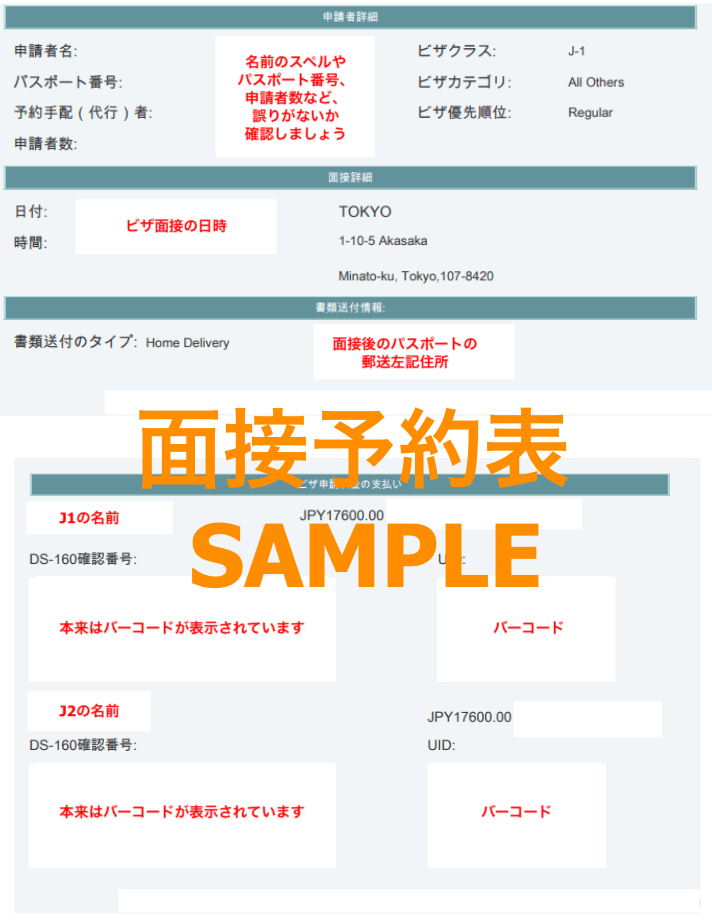
「面接予約表」はこちらの写真のようには届かないかもしれません。私はスクリーンショットをパワーポイントにはりつけて1枚にしてプリントアウト・・・というように1枚にして持参しています。もし1枚にされる方はおそらくバーコード部分が重要なので、バーコードがはっきりと写っているようにします。
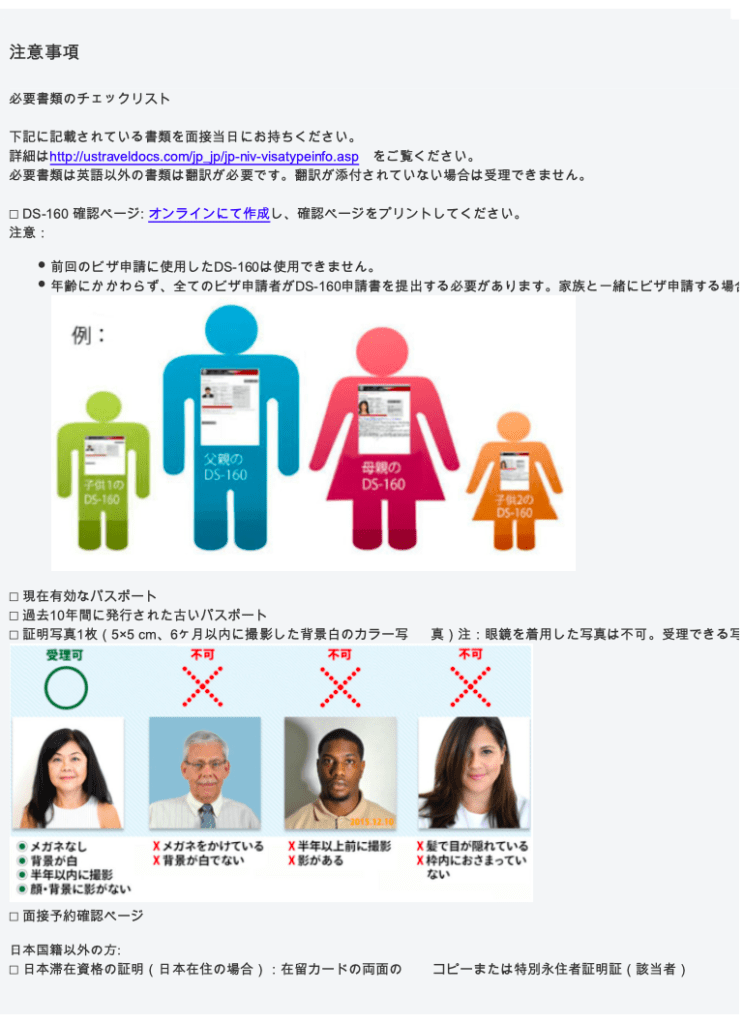
同時に添付されている「注意事項(PDF)」には、面接当日の持ち物チェックリストや大使館・領事館等への持ち込みが可能なもの、持ち込みができないものなどの記載がありますので、目を通しておきましょう。
面接予約完了後の予約申請トップ画面

面接予約を完了すると予約申請画面のトップページ は上の写真のようになっているかと思います。それぞれの情報が正しいか、念のため確認します。
以上で、アメリカJビザの面接予約は完了です。
お疲れ様でした!
次回は「アメリカJビザの申請④:面接当日」についてです。
